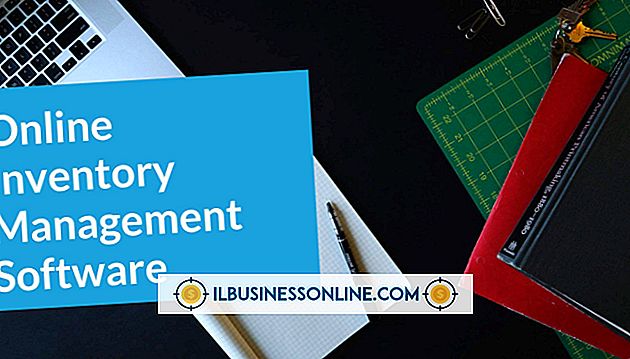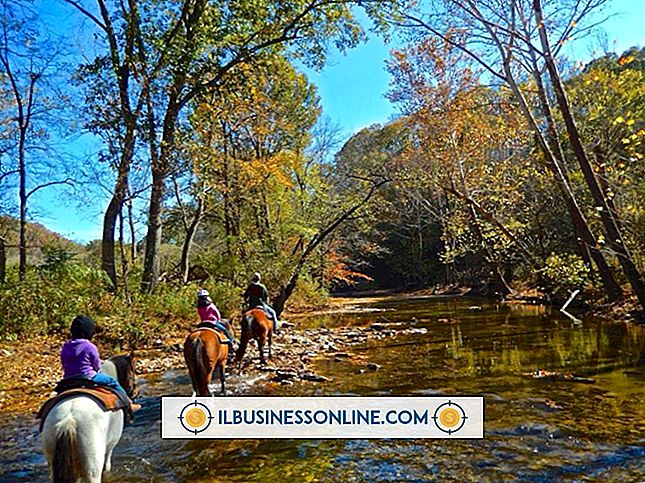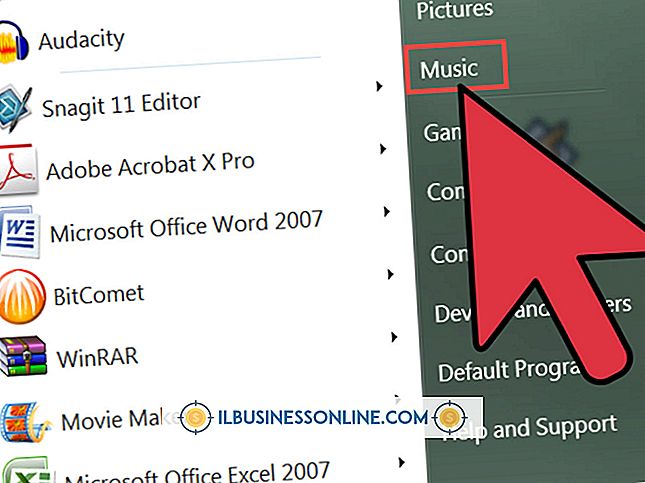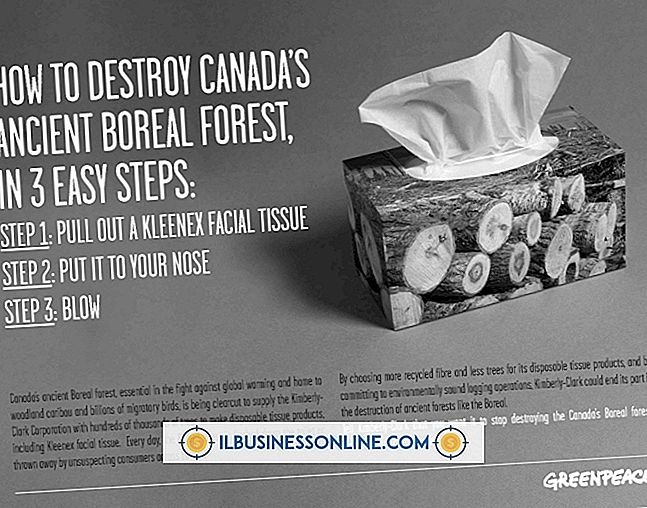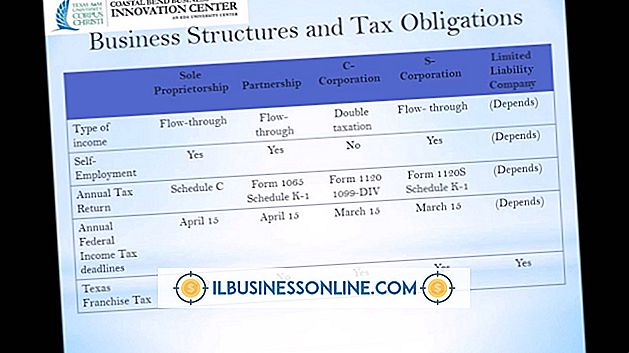So beheben Sie eine Blendung in iPhoto

Ob auf einer Brille oder einer Fensterscheibe im Hintergrund, Blendung kann ein sonst gutes Foto ruinieren. Verwenden Sie die digitale Fotobearbeitungssoftware iPhoto, um Blendung innerhalb weniger Sekunden zu beseitigen. Verwenden Sie das Retuschierwerkzeug des Programms, um Blendung automatisch zu erkennen und zu reduzieren.
Fotos öffnen
Bevor Sie ein Bild in iPhoto bearbeiten können, muss die Bilddatei Ihrer iPhoto-Bibliothek hinzugefügt werden. Starten Sie iPhoto, öffnen Sie auf Ihrem Computer den Ordner mit den Bildern, die Sie verwenden möchten, und ziehen Sie sie in das iPhoto-Fenster oder das Programmsymbol im Dock. Alternativ können Sie in iPhoto auf die Registerkarte "Datei" gehen und "In Bibliothek importieren" wählen. Wählen Sie dann die Bilder aus, die Sie hinzufügen möchten.
Werkzeug retuschieren
Mit dem Retuschierwerkzeug in iPhoto können Sie eine Vielzahl von Unvollkommenheiten auf Ihren Fotos korrigieren, einschließlich unpassender Haare, Hautunreinheiten und Blendung auf nahezu jeder Oberfläche. iPhoto erkennt automatisch, was im ausgewählten Bereich behoben werden muss, und ändert es. Zum Beispiel kann ein unreiner Hautbereich durch einen nahegelegenen ähnlichen Hautbereich ersetzt werden, sodass die Reparatur nicht bemerkt wird.
Verwenden des Retuschierwerkzeugs
Gehen Sie bei geöffnetem Foto in iPhoto zum Symbol "Bearbeiten" in der Symbolleiste am unteren Rand des iPhoto-Fensters, wählen Sie das Werkzeug "Schnelle Korrekturen" und dann "Retuschieren". Verwenden Sie den Schieberegler "Größe", um zu bestimmen, wie groß das Retuschierwerkzeug ist. Wenn Sie einen kleinen Bereich der Blendung korrigieren, bewegen Sie den Schieberegler nach links, um das Werkzeug zu verkleinern. Bewegen Sie das Retuschierwerkzeug über die Blendung in Ihrem Foto und lassen Sie dann die Maus los. iPhoto korrigiert die Blendung automatisch. Wiederholen Sie ggf. den Vorgang.
Überlegungen
Wenn Sie mit den Ergebnissen Ihrer Retuschieranwendung nicht zufrieden sind, klicken Sie auf die Schaltfläche "Rückgängig", um den Fix rückgängig zu machen. Wenn Sie mehrere Änderungen am Foto vorgenommen haben und alle löschen möchten, wechseln Sie zur Registerkarte "Bearbeiten". Klicken Sie dann unten auf der Registerkarte auf "Effekte" und "Auf Original zurücksetzen", um die Änderungen rückgängig zu machen. Wenn Sie ein Foto in iPhoto speichern, wird immer auch eine Kopie des Originals gespeichert, sodass Sie das Originalbild nicht verlieren können.